Всем привет! Сегодня я расскажу вам, как восстановить переписку в ВК. Будьте очень аккуратны, так как на многих сайтах предлагают различные услуги и программы по восстановлению, которые никаким образом вам помочь не могут, и созданы только для того, чтобы воровать данные для авторизации в аккаунте.
Давайте посмотрим, какой ответ есть в службе технической поддержке по данному вопросу.
Краткое изложение: мы восстановить ничего не можем. Если вам очень надо, пишите тому человеку, с которым вы переписывались, может он вам перешлет его копию переписки.
Не спешите расстраиваться, так как способы восстановления есть, и их несколько штук:
- Запросить архив – архив будет готовиться несколько часов, и есть шанс, что удаленная переписка останется там.
- Воспользоваться официальным API от разработчиков – восстанавливаем сообщения по ID.
- Можно конечно попробовать отправить запрос в техническую поддержку – авось помогут. Нужно понимать, что ваша переписка хранится там очень и очень долго. Для чего? – для спецслужб.
Конечно, можно и правда попросить переслать копию переписки вашего собеседника, ведь у него сообщения хранятся аналогично, как и у вас. В статье я описываю все эти возможные методы. Также я расскажу, как можно сохранить переписку на своем компьютере, чтобы в будущем её не потерять.
ПРИМЕЧАНИЕ! Самое главное, чтобы удаленные сообщения или диалоги были не позднее 48 часов. Если же вы удалили старую переписку неделю или даже месяц назад, то восстановить её уже, скорее всего, будет невозможно. Хотя в таком случае я бы попробовал обратиться в службу поддержки – об этом читаем ниже.
Восстановление через API ВКонтакте
Этот способ может показаться сложным, но он самый эффективный! Если же вам нужно что-то попроще – смотрите ниже.
Давайте посмотрим самый первый способ – как восстановить удаленные сообщения в ВК. У ВКонтакта есть официальные API, с которыми обычно работают разработчики приложений и игр. Но в нем есть официальная функция, которая может восстанавливать сообщения. Самое главное понять принцип данного восстановления.
- Я для примера создал обычную переписку. Давайте я удалю два верхних сообщения, чтобы показать, как работает этот метод.
- Как только два блока были удалены, наведите мышкой на последнее сообщение и нажмите правой кнопкой мыши, далее выбираем «Посмотреть код». Если же вы удалили полностью диалог, то заново напишите этому собеседнику и наведите ПКМ на это сообщение.
- Данный блок находится в тэге <li> – смотрим свойство «data-msgid» и копируем эти цифры. Что это такое? – это ID или идентификационный номер сообщения. Все сообщения в ВК номеруются. Итак, я скопировал номер: 358748.
- Переходим на официальную страничку для разработчиков.
- Последнее сообщение было с ID – 358748. То есть предыдущее имело ID – 358747 (то есть на 1 меньше) – вставляем этот номер в строку «message_id» и нажимаем «Выполнить». Если все прошло отлично, то вы увидите сообщение «response: 1».
- Так как я удалил 2 сообщения, вставляем следующий номер (358746).
- Ура, все удаленное – восстановилось. Сам принцип восстановления вы поняли, если же у вас достаточно большой диалог, то придется посидеть.
Запросить архив
Восстановить переписку ВКонтакте после удаления можно и по-другому. В VK есть очень непопулярная функция, как запрос архива вашего профиля. По сути вы можете сделать это в любой момент, выбрав определенные данные (фотографии, видео, переписки), и они к вам придут после того, как архив будет готов. Если вы будете делать все шаги через телефон, то переключитесь на обычную версию.
- Переходим в «Помощь».
- В разделе «Приватность» нажимаем по ссылке «Как получить архив со своими данными?». Можно ввести этот запрос в поисковую строку, если вы не можете найти данный пункт.
- Жмем по «ссылке» (смотрим картинку ниже).
- Можете прочитать, как эта штука вообще работает, или просто жмем по кнопке «Запросить архив».
- Так как нам нужны только сообщения, то убираем галочку со всех пунктов, кроме этого – таким образом архив будет более коротким, и это сократит время поиска.
- После этого жмем «Отправить запрос».
- Вас попросят ввести пароль от вашего профиля. Если вы боитесь, что это какой-то мошеннический сайт, то еще раз посмотрите в строку URL браузера, как видите, там все стандартно, и сайт начинается с «vk.com». Вписываем пароль.
- К вам придет сообщение от Администрации ВКонтакте. Архив будет готовиться несколько часов, поэтому придется подождать.
- Как только он будет готов, в это же сообщение придет ссылка на его скачивание – заходим в переписку.
- Просто жмем по центральному блоку сообщения.
- Вас опять перекинет на страницу выгрузки. Ниже вы увидите кнопку «Скачать архив» – нажимаем по ней.
- Вас попросят подтвердить, что это именно вы. Есть два варианта – выбрать ваш мобильный телефон, на который придет Push-уведомление (но для этого способа нужно привязать телефон). Поэтому проще «Подтвердить через телефон».
- Вам поступит звонок на телефон, который привязан к аккаунту, вам нужно вписать 4 последние цифры номера, который вам будет звонить. Отвечать ему не нужно и можете сразу сбросить.
- Сохраняем архив в любое удобное для вас место.
- Разархивируем его, открываем папку и запускаем файл «index».
- Откроется Web-форма. Жмем на «Сообщения» и смотрим все сохраненные переписки.
Переслать сообщения
Этот способ действительно действенный. Смысл в том, что если вы удалили сообщение, которое уже прочитано собеседником, то он вам может его переслать обратно. Но отправка будет только выделенных блоков. Ваш собеседник должен будет перейти в диалог, далее выбрать нужные сообщения, выделив их галочками. После этого появятся две кнопки, просто выбираем «Переслать сюда».
Можно также отправить эти сообщения другому пользователю, нажав по кнопке «Переслать», а уже потом его нужно будет выбрать из списка друзей. Вы также можете воспользоваться строкой поиска, введя его имя и фамилию.
Открыть сообщение из Кэша-вашего браузера
Мы воспользуемся программой «Chrome Cache View». Немного расскажу, как она работает. Все браузеры кэшируют часть информации и сохраняют её на жесткий диск – это нужно для того, чтобы ускорить загрузку одних и тех же сайтов. Есть вероятность, что сообщения попали в кэш и их можно посмотреть. Но данный метод работает не на 100%. Если администраторы VK принудительно выключили кэширование сообщений, то вы ничего найти не сможете. Но попробовать можно. Расскажу, как это работает.
- Переходим на официальный сайт программы.
- Пролистываем до ссылки «Download ChromeCacheView» и нажимаем по ней.
- Скачиваем архив, разархивируем и запускаем файл с расширением «exe». Программа портативная, поэтому устанавливать её не нужно.
- Нажимаем «File» – «Select Cache Folder».
- Сверху выберите свой браузер, с которого вы обычно сидите в VK. Я сижу с Google Chrome, поэтому выбираю «Chrome Cache Folder».
- Вы увидите очень большую таблицу с файлами, вам нужно отсортировать их по URL – нажмите по этим буквам во втором столбце. После сортировки ищем сайт «vk.com». Теперь вам нужно найти именно переписку, можно посмотреть с какого значения начинается адрес диалогов в переписке.
- Как только вы найдете нужную, выбираем её, нажимаем «File» – «Open Link in web Browser». Если переписку не удалось найти, то значит кэширование в данной области на сайте ВК выключено. Таким же образом можно найти сохраненные картинки, фотографии и видео.
Написать в службу поддержки
Прежде чем мы преступим, вспомним, что в официальном ответе в ВК есть строчка, которая указывает, что агенты службы поддержки не имеют полномочий по восстановлению сообщений. Но, если ситуация действительно серьезная, то можно попробовать туда обратиться – мы ведь ничего не теряем.
- Нажмите по вашей аватарке и перейдите в раздел «Помощь».
- Под любым разделом нажмите по ссылке «Показать все».
- Далее пролистываем в самый низ и нажимаем по кнопке «Задать свой вопрос».
- Вас предупредят, что ответ придется ждать какое-то время, опять жмем «Задать вопрос».
- Теперь откроется форма, в первое поле пишем тему. Далее подробно указываем ситуацию. Попробуйте более детально объяснить ситуацию. Старайтесь писать как можно грамотнее и не пропускать знаки препинания – так вас проще будет понять.
Как сохранить переписку на компьютер?
Для сохранения переписки мы будем использовать скрипт-расширение «VkOpt». Он имеет огромный функционал от сохранения музыки и видео до архивирования переписки и сохранения её на свой компьютер.
- Переходим на страницу загрузки и выбираем свой браузер.
- Нажимаем по кнопке «Установить», и вас перебросит в магазин-расширений вашего браузера.
- Устанавливаем его.
- Подтверждаем установку.
- Как только расширение установится, в правом верхнем углу экрана вы увидите значок, нажмите по нему.
- Нажмите по кнопке «Расширение может получать доступ к данным сайта…» и после этого выберите «vk.com» – это нужно для того, чтобы расширение работало только на этом сайте.
- Обновите страницу в ВК – вы должны увидеть приветственное сообщение. Можете его просто закрыть.
- Заходим в нужную нам переписку, нажимаем по трем точкам и выбираем «Сохранить переписку».
- Теперь выбираем формат сохранения и кидаем её на жесткий диск.
Восстановление сообщения из диалога
Первый вариант, когда вы переписываетесь с человеком, и решили удалить какое-то сообщение. В таком случае вы можете его сразу же восстановить. Самое главное, не закрывать окно. Давайте я коротко расскажу, как это делается.
- Представим себе картину – вы переписываетесь с человеком и решили удалить сообщение. Для этого его нужно просто выделить галочкой, а потом нажать по значку корзины с надписью: «Удалить».
- Смотрите, если это сообщение еще не прочитано собеседником, то вылезет вот такое окошко, где можно заметить галочку «Удалить для всех». Давайте для примера, я выберу и её и нажму на кнопку «Удалить».
- Как видите сообщение удалилось, и возвратить его нельзя.
- Если же галочку «Удалить для всех» не выбирать, то появится вот такая кнопка «Восстановить».
- А что будет, если нажать по кнопке «Удалить», когда сообщение прочитано? В таком случае окошко предупреждения не вылезет, а вы увидите сообщение «Сообщение удалено» и ссылку на восстановление.
ВНИМАНИЕ! Будьте внимательны, если вы закроете это окошко, или перейдете в другой раздел VK, то кнопка пропадет.
Восстановление диалога
ВНИМАНИЕ! Если ранее после удаления диалог можно было восстановить, нажав по соответствующей кнопке, то сейчас это сделать невозможно. То есть вы нажимаем по кнопке удаления, далее вылезает окно предупреждения, что это действие отменить будет невозможно. Если вы нажали на кнопку «Удалить», то сообщение ушло уже навсегда.
Как и прошлым способом можно восстановить и диалог – выделяем его, нажимаем по крестику.
После этого диалог никуда не денется, но у вас будет возможность его «Восстановить». Если вы закроете эту страничку или перейдете в другое место, то диалог полностью пропадет.
Отправка копий сообщений на E-Mail
Вы можете настроить отправку некоторых личных сообщений на E-Mail. Опять же, будут отправляться не все сообщения, а только в тот период, когда вы были не в «Онлайн». Вот вам что-то написали, после этого на почту приходит уведомление с текстом сообщения. Если же вы будете переписываться с человеком, то отправки на почту не будет. Конечно в теории всю переписку не увидишь, зато можно посмотреть какие-то отдельные сообщения.
- Нажмите по своей аватарке и перейдите в «Настройки».
- На вкладке «Общее» посмотрите, чтобы у вас была привязана электронная почта – если её нет, то добавьте её. На самом деле процедура добавления очень простая, вводим почту, далее на неё приходит код, который нужно будет ввести в отдельное поле.
- Теперь переходим в раздел «Уведомления» и пролистываем в самый низ до «Уведомления по электронной почте».
- В строке «Частота уведомления» установите значение «Всегда уведомлять».
- И установите, чтобы к вам приходили только уведомления по «Личным сообщениям», чтобы не засорять электронный ящик.
Если у вас еще остались вопросы, то пишите в комментариях. Также вы можете указывать там свои методы, а я их добавлю в статью.

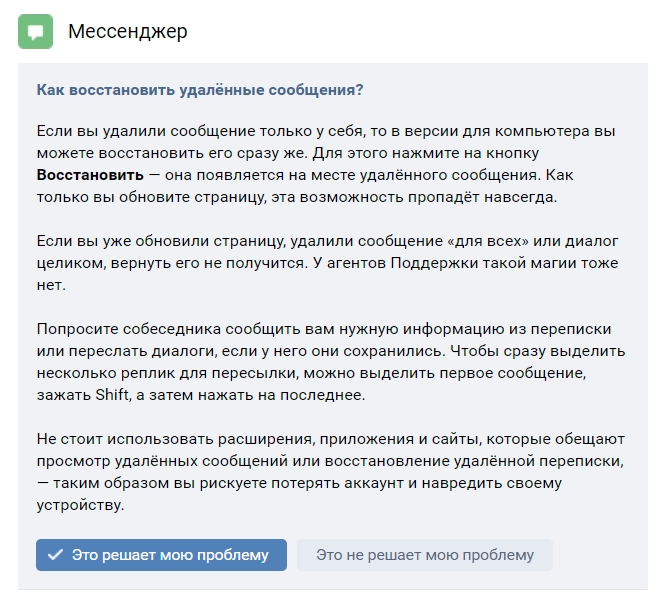
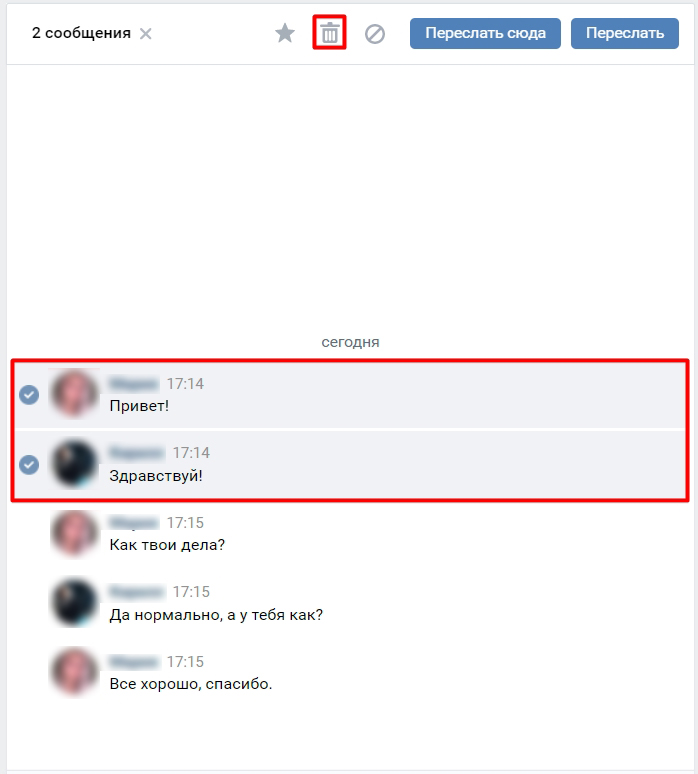
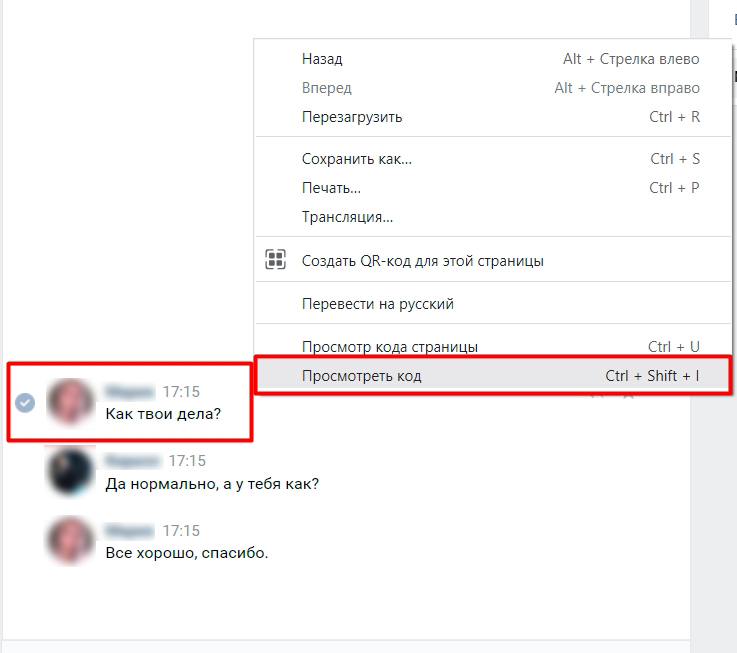
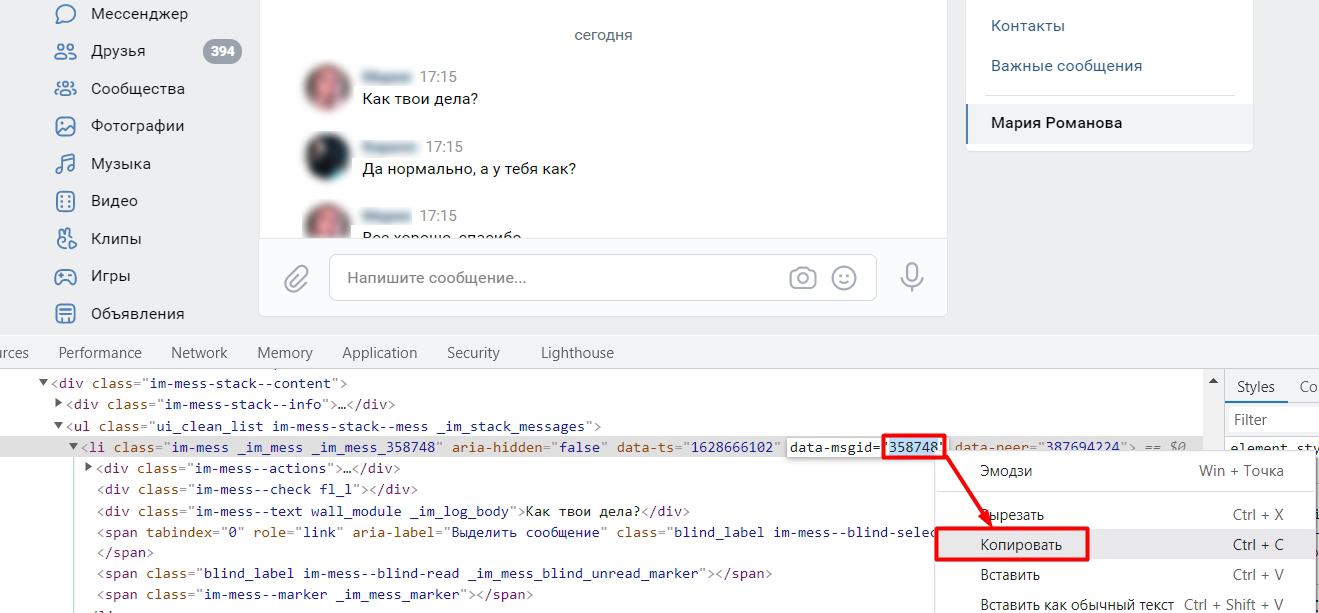
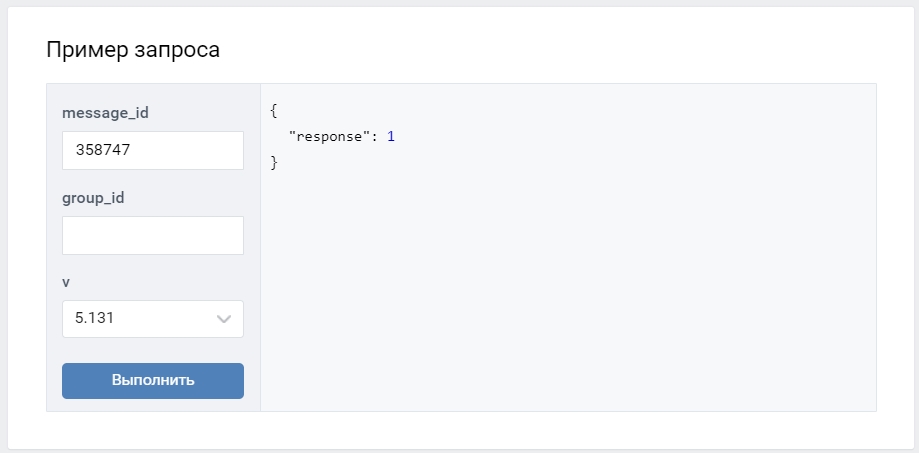
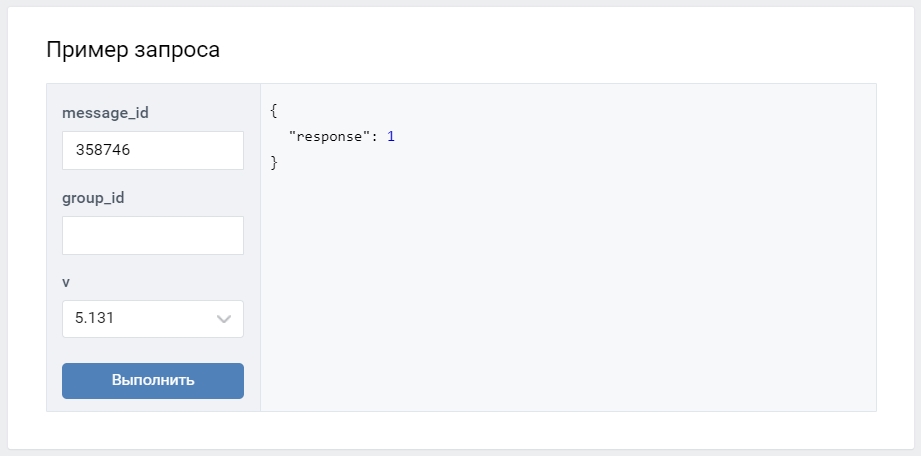

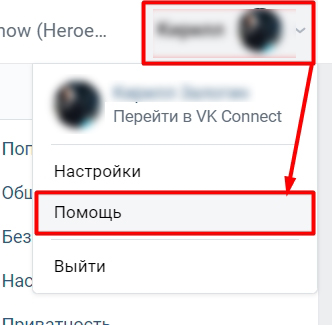
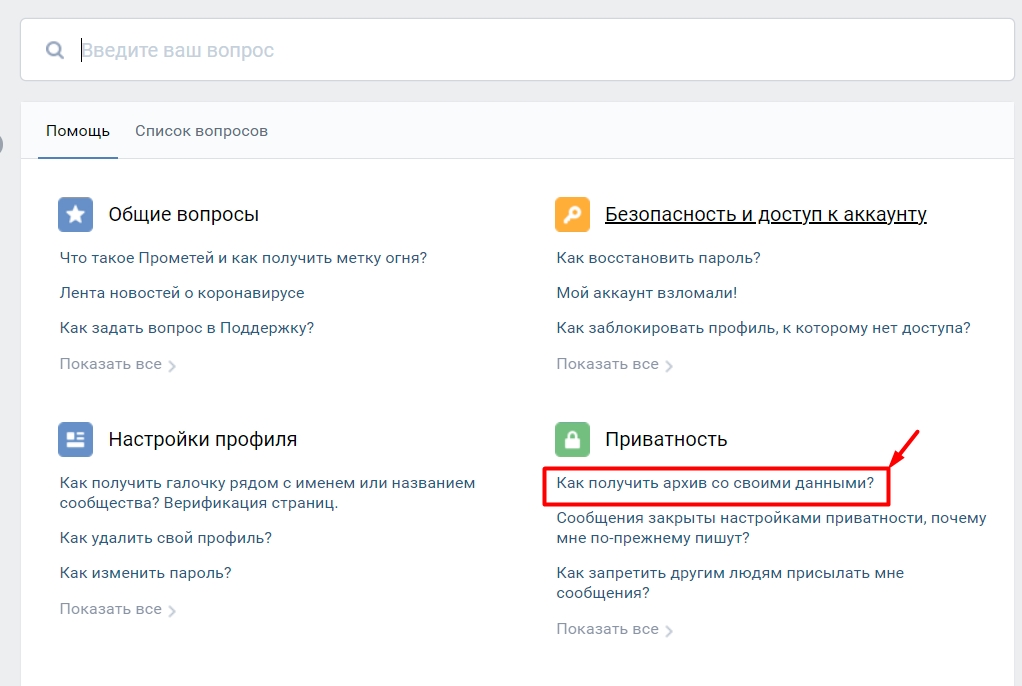
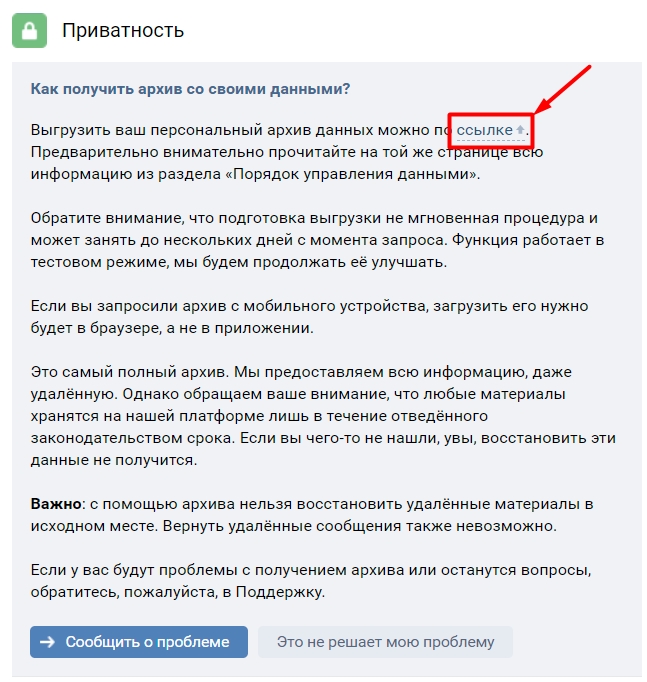
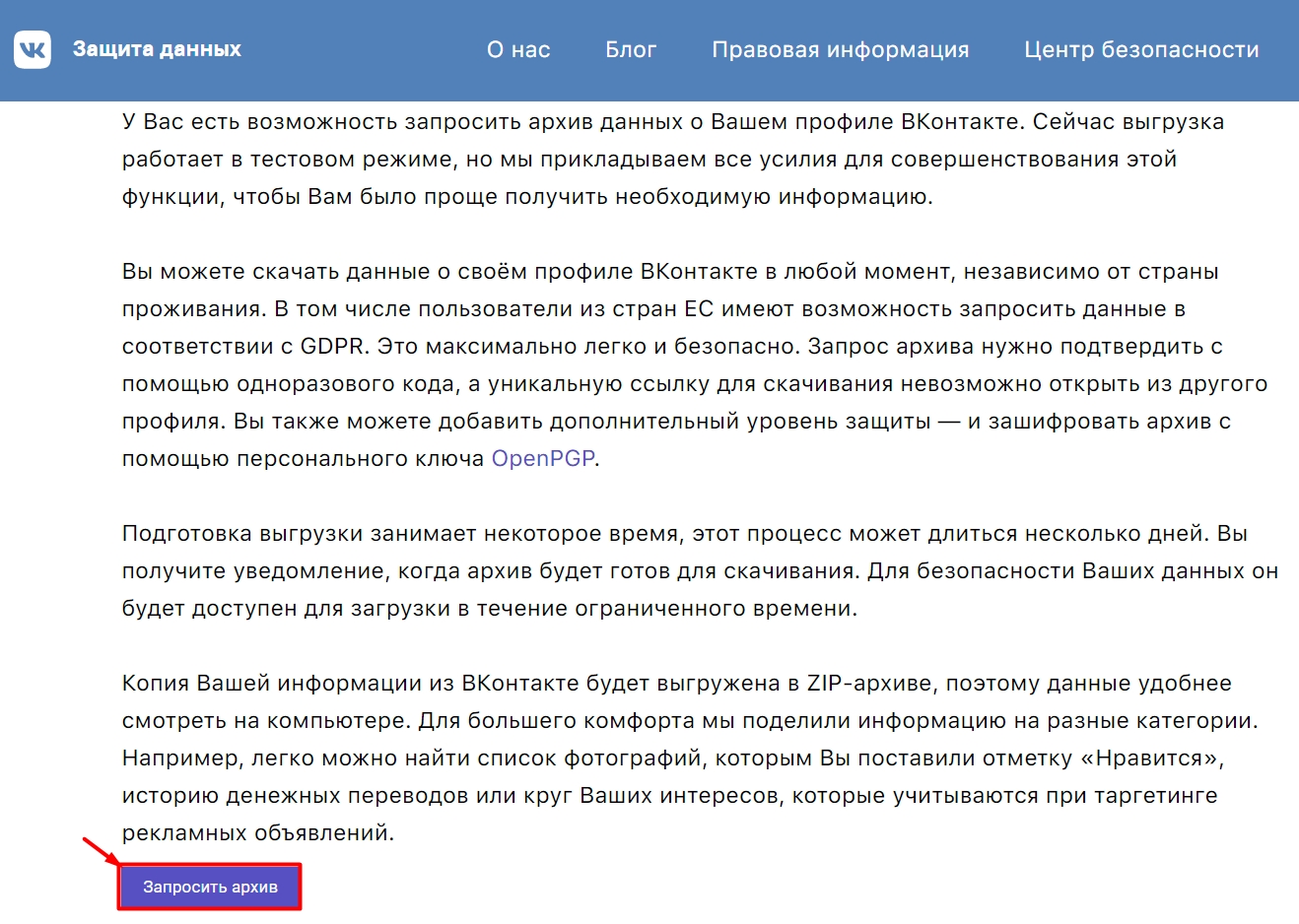
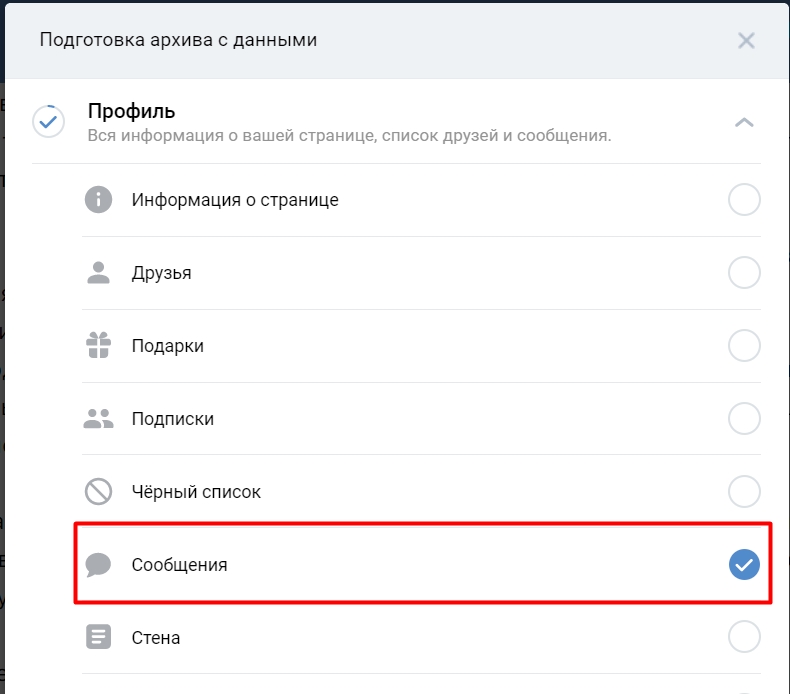
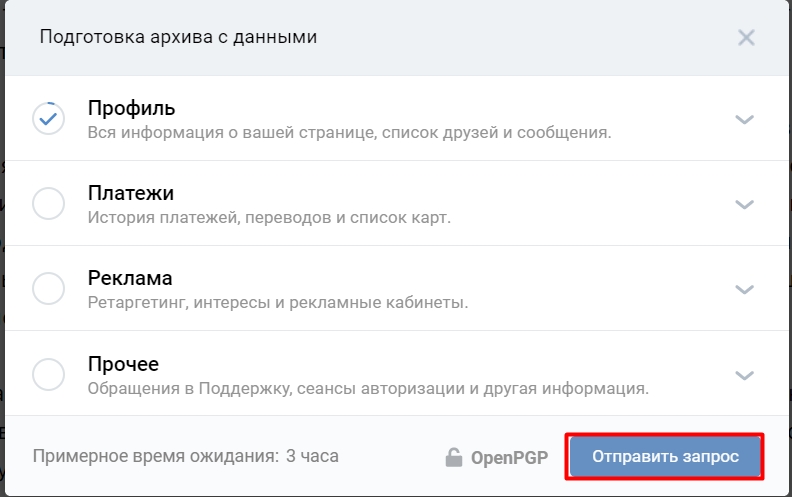
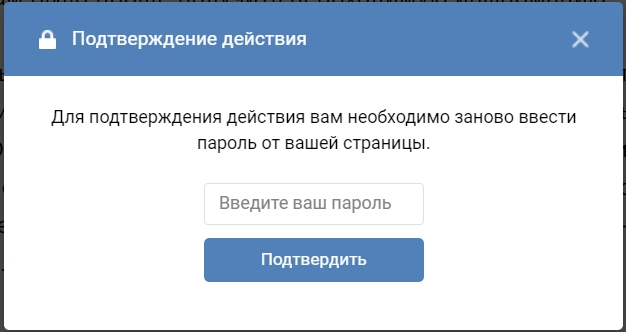
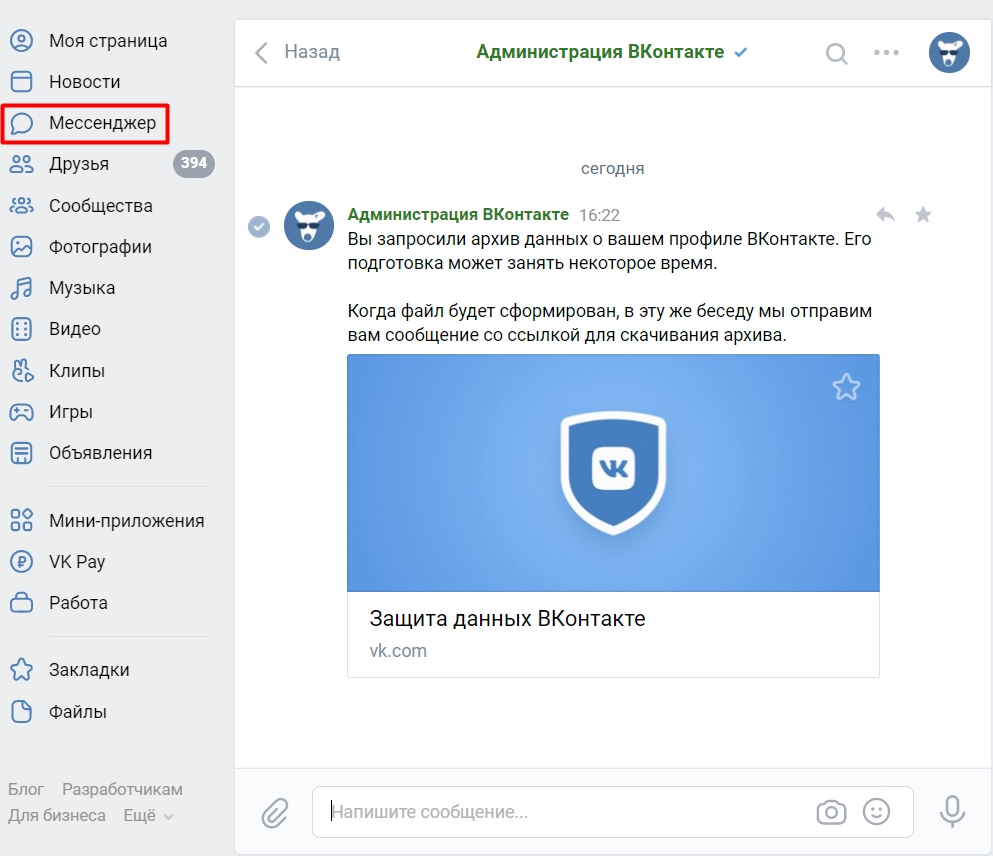
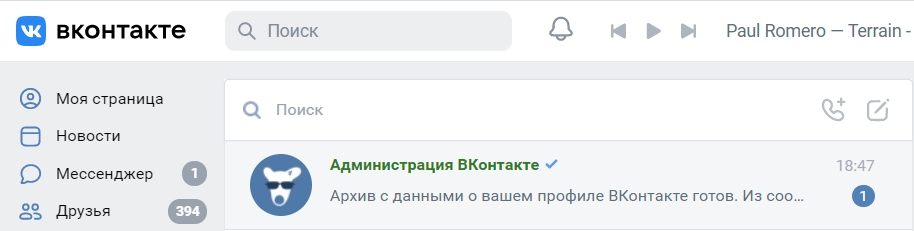
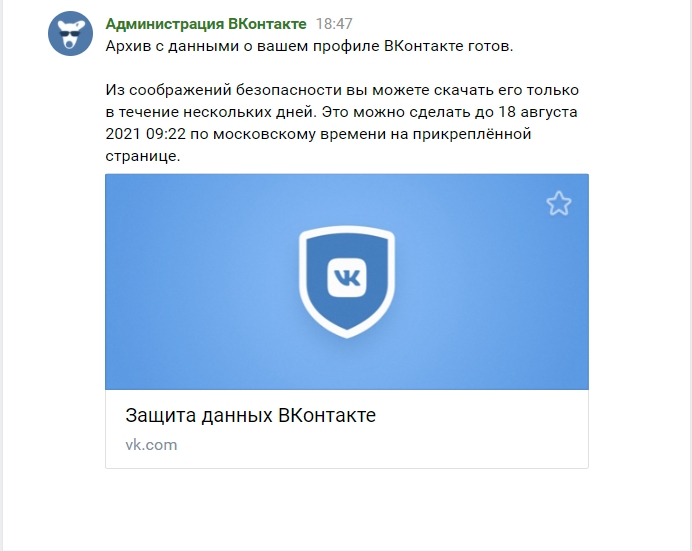
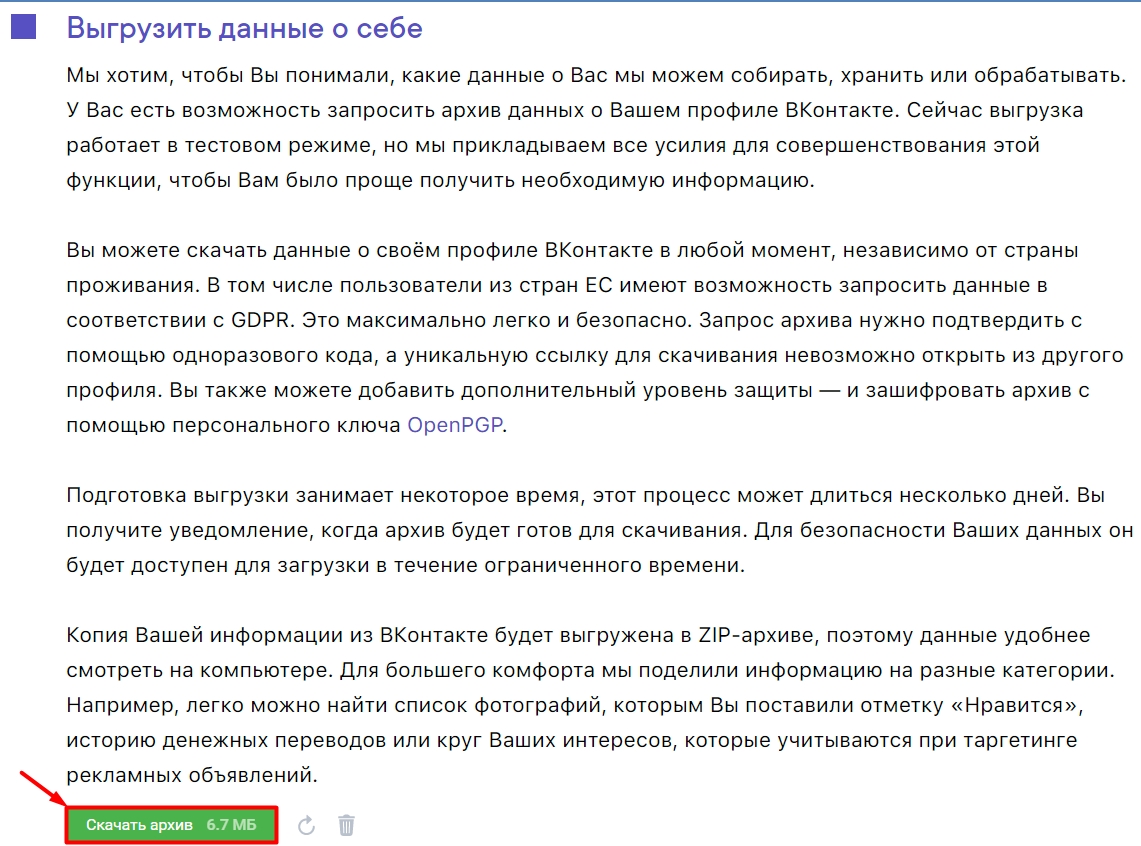
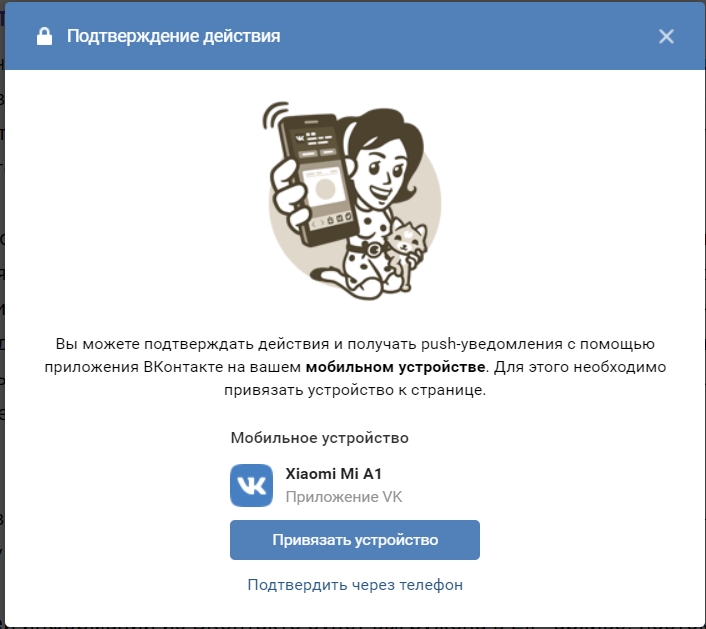
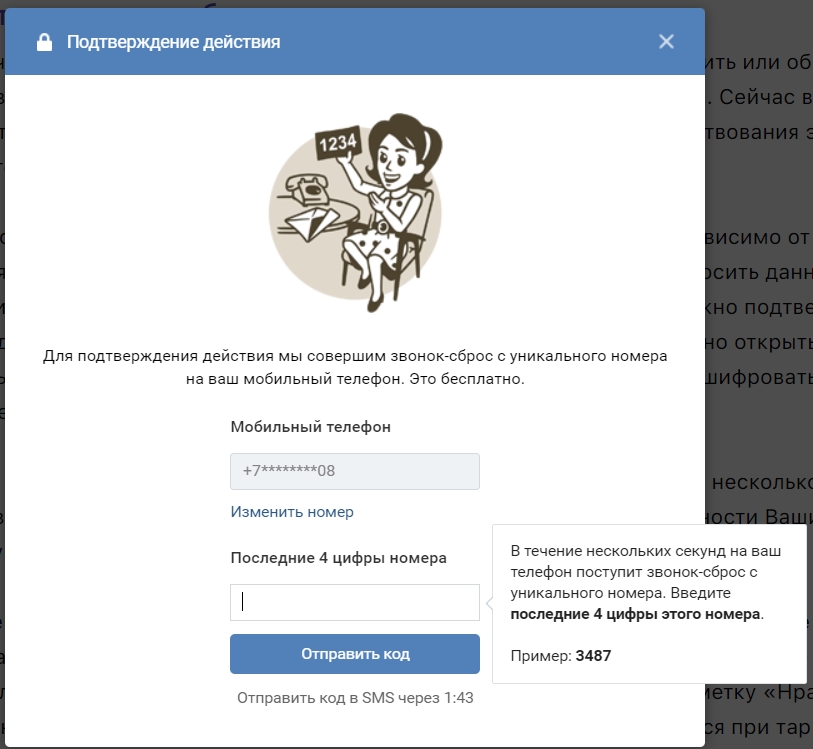
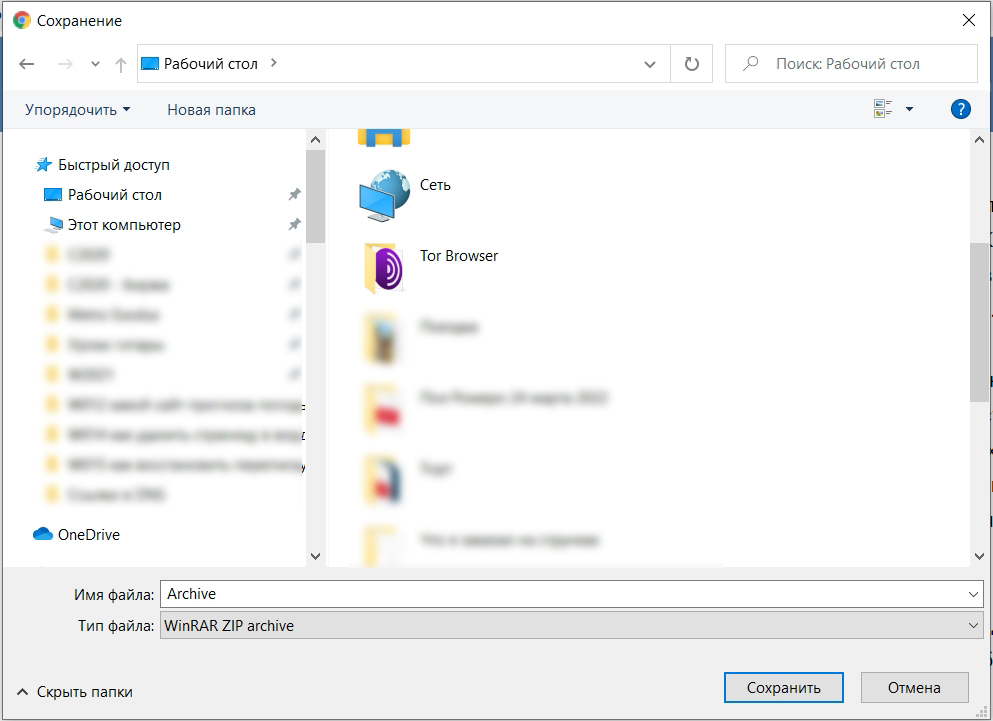
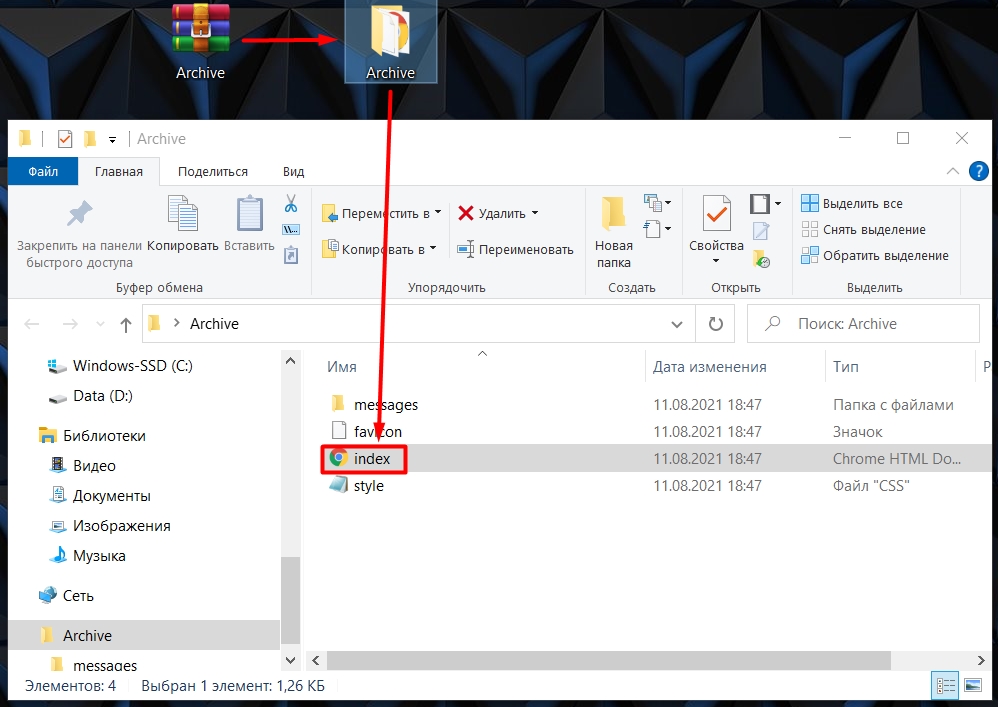
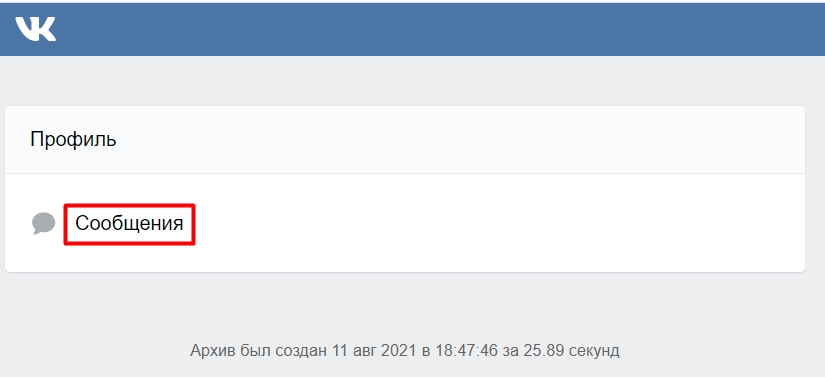
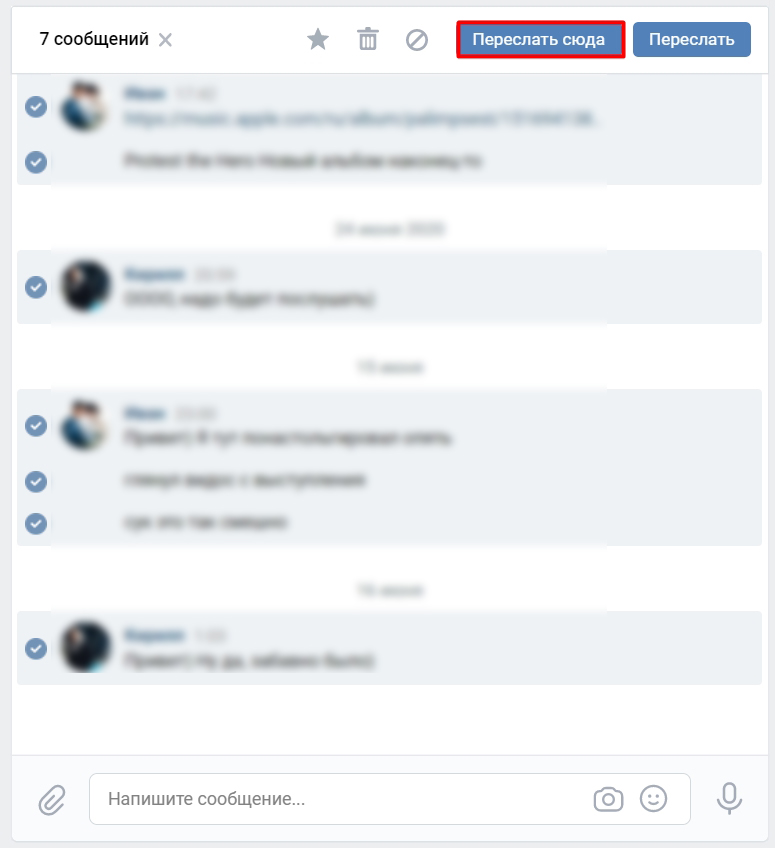
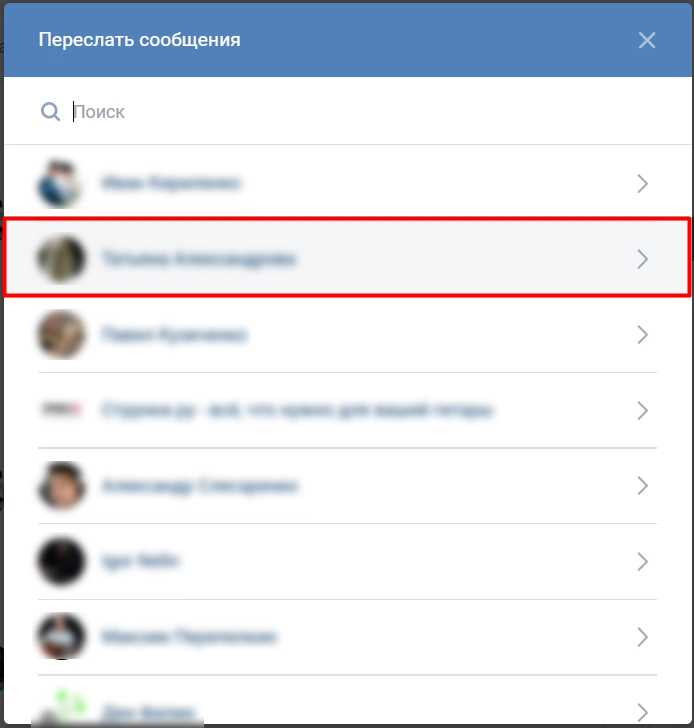
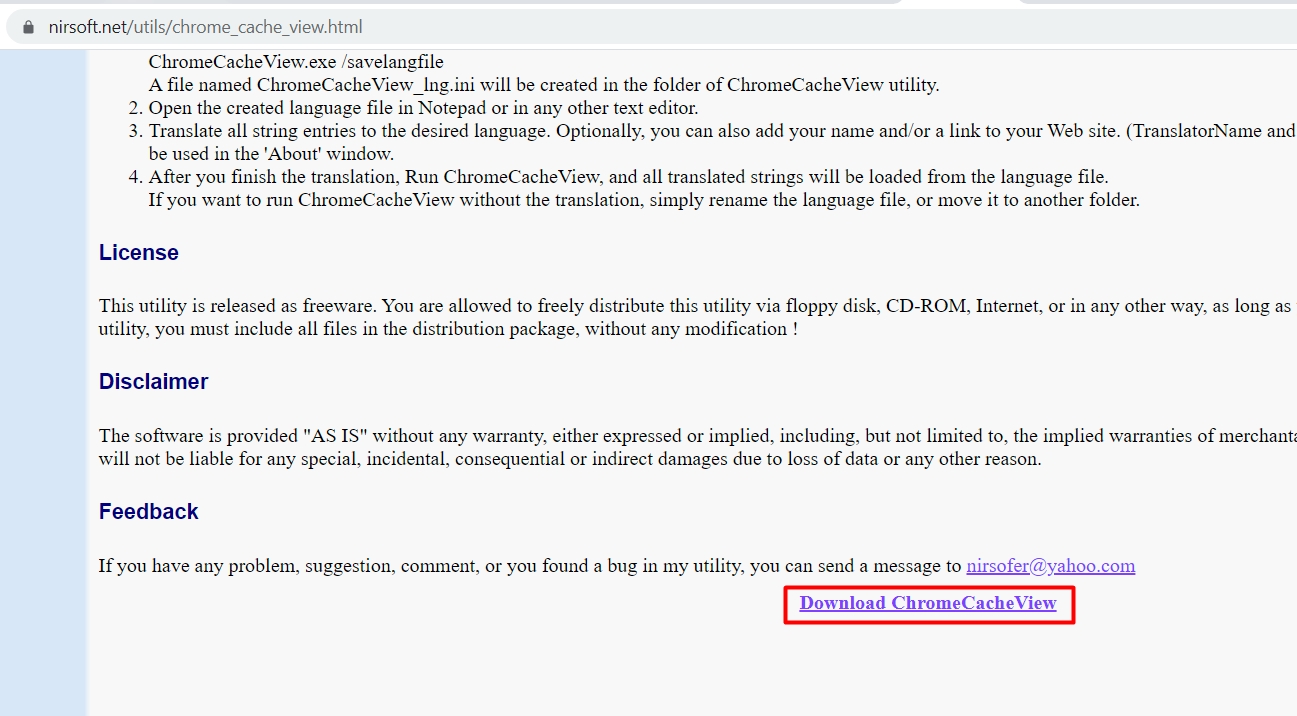
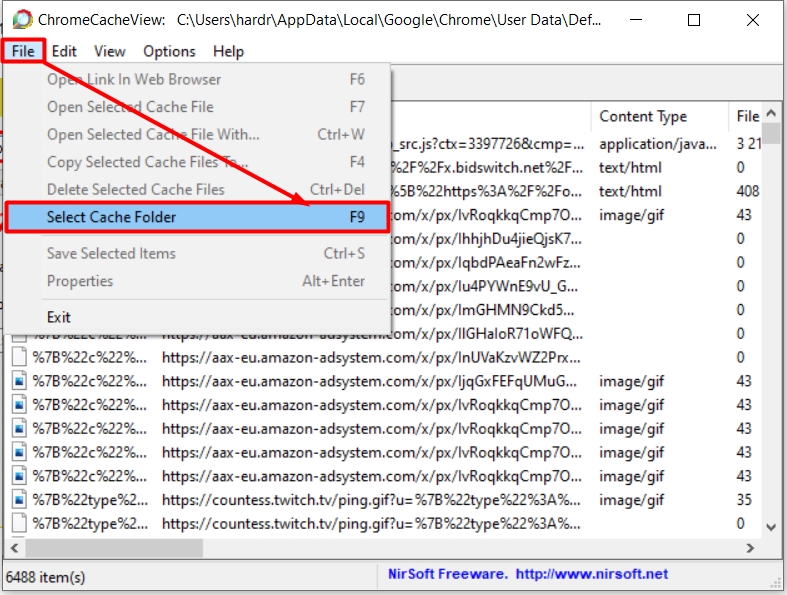
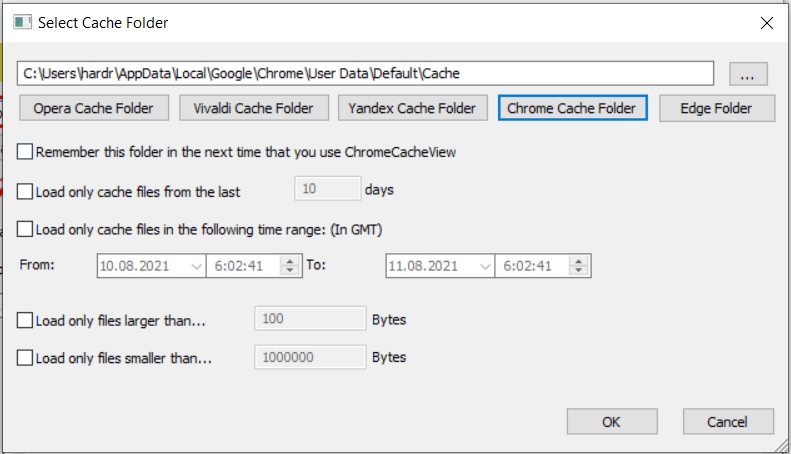
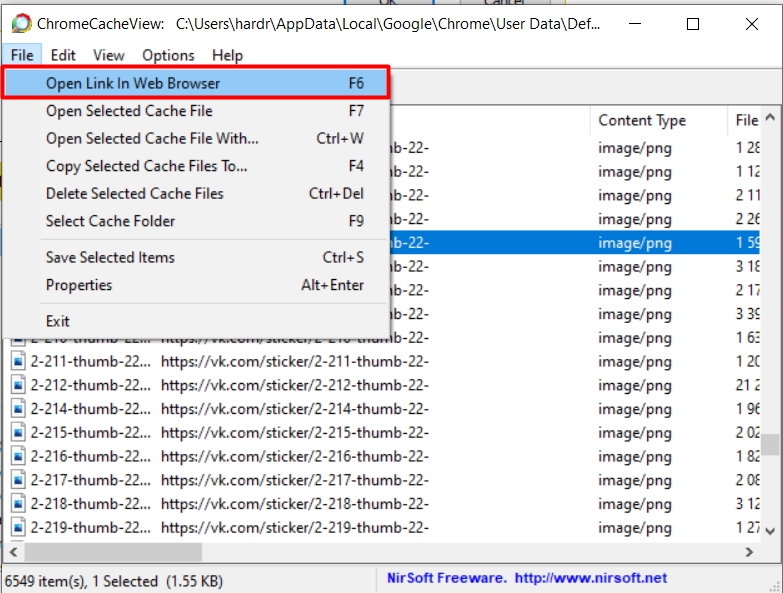
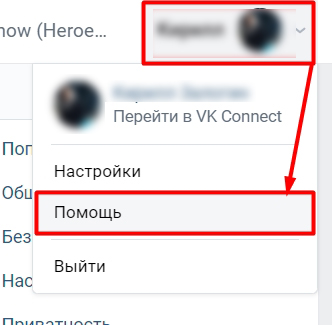
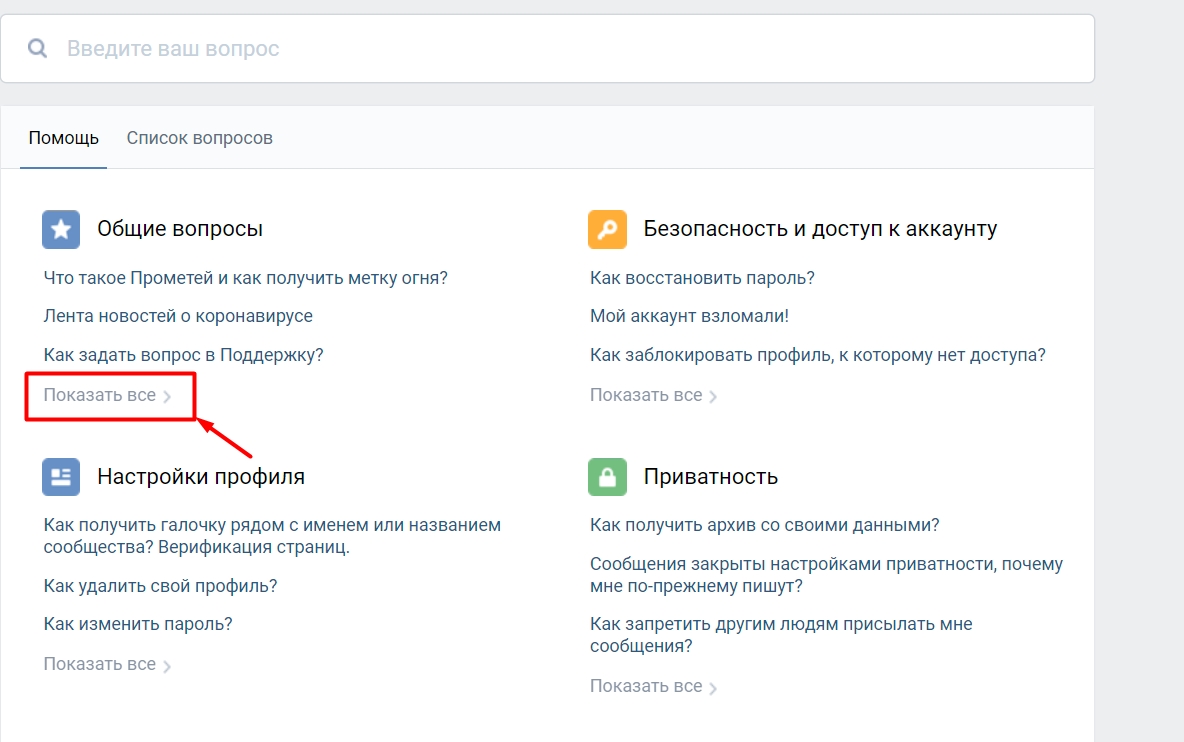
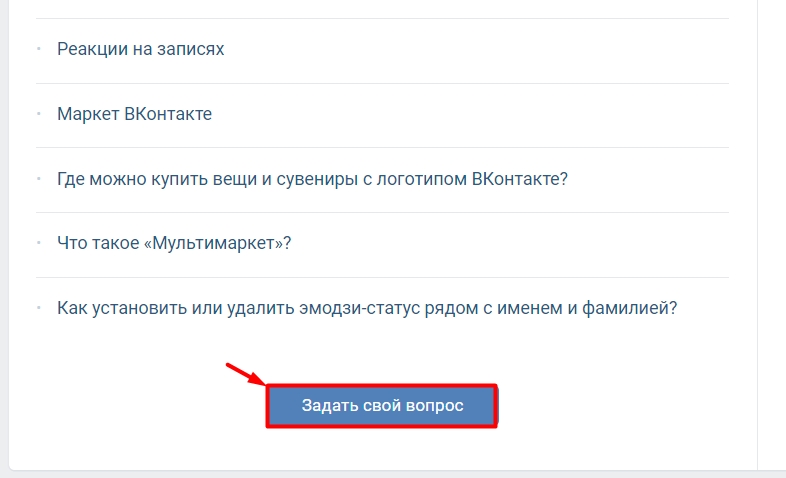
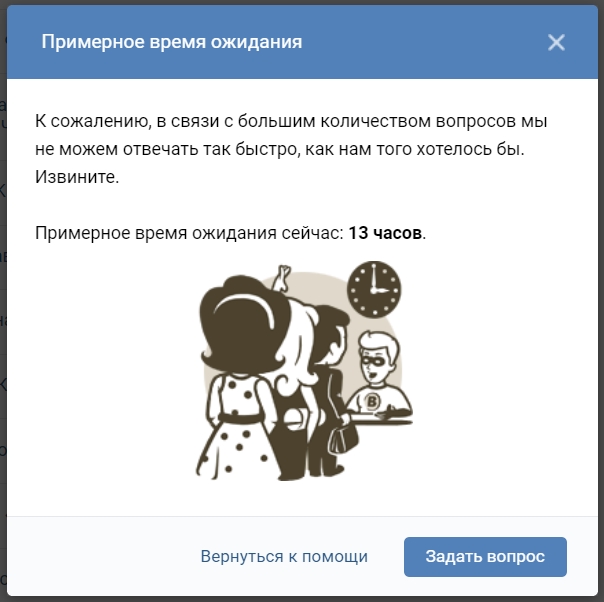
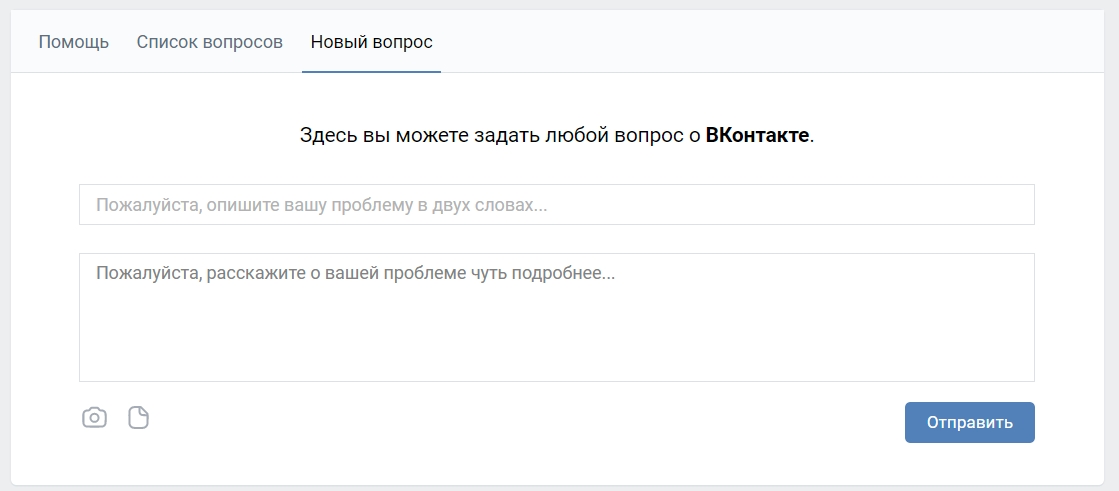
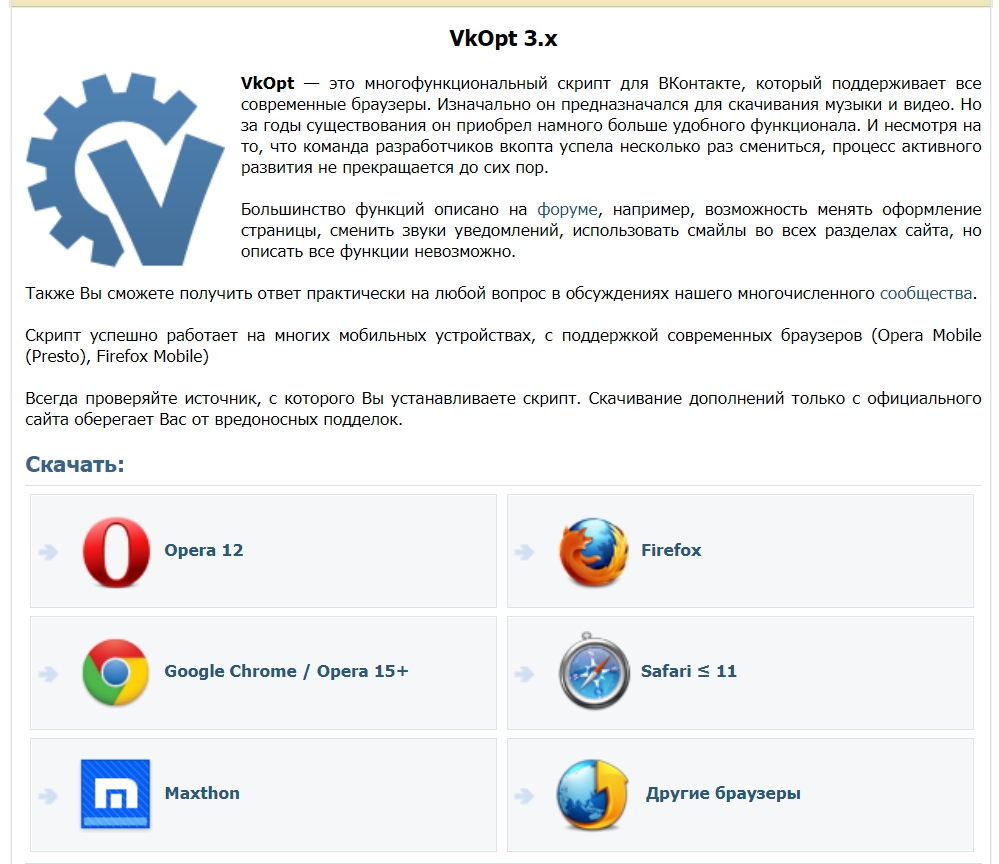
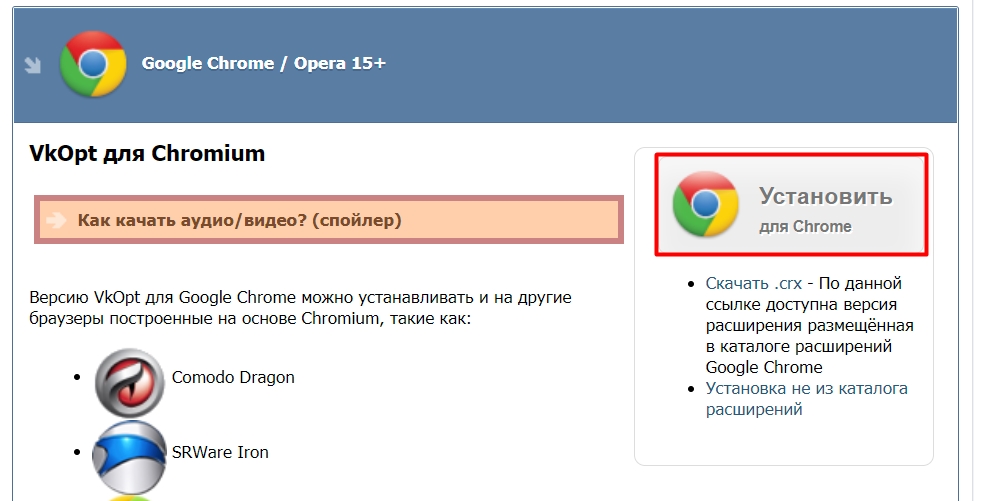
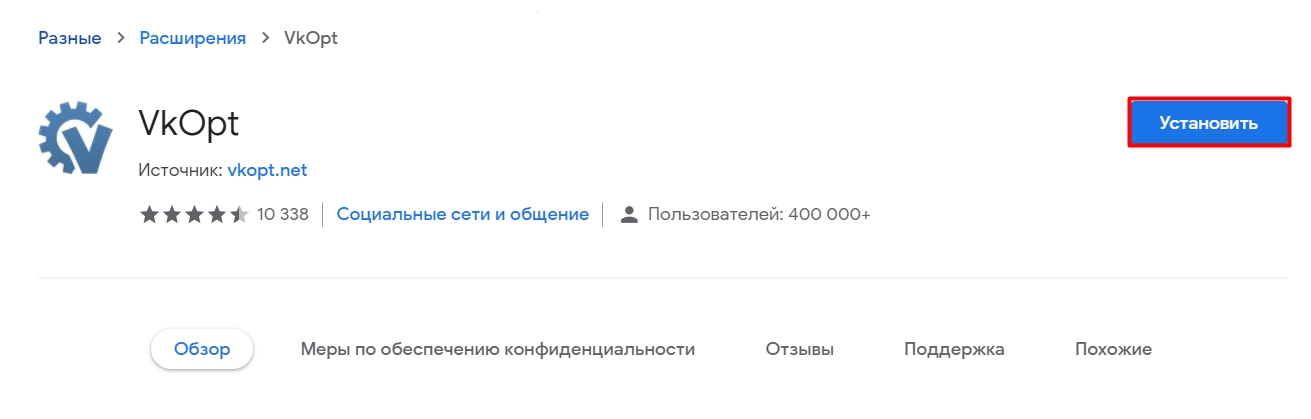
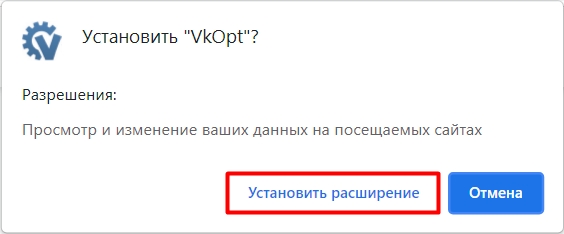
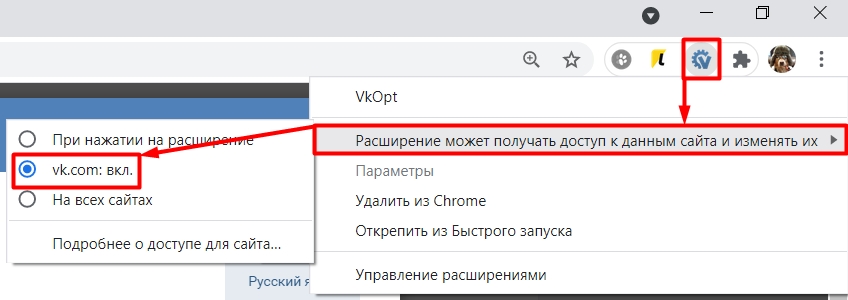
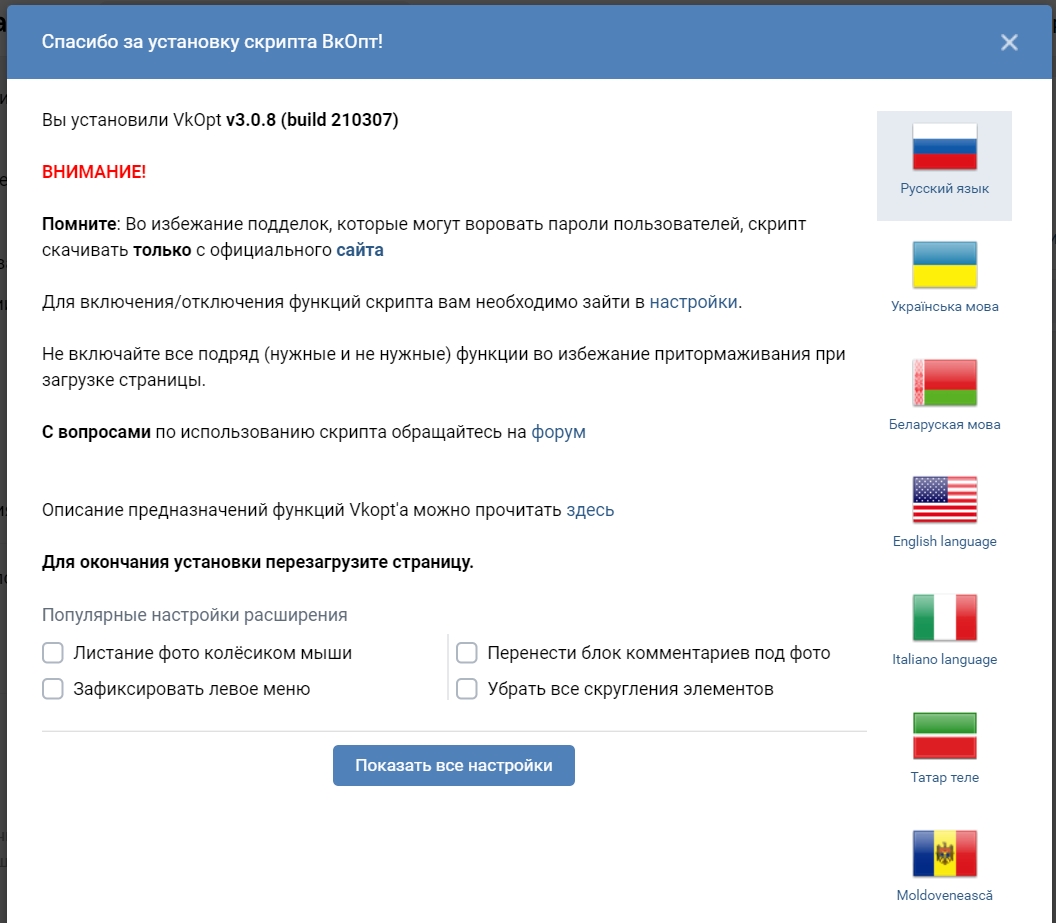
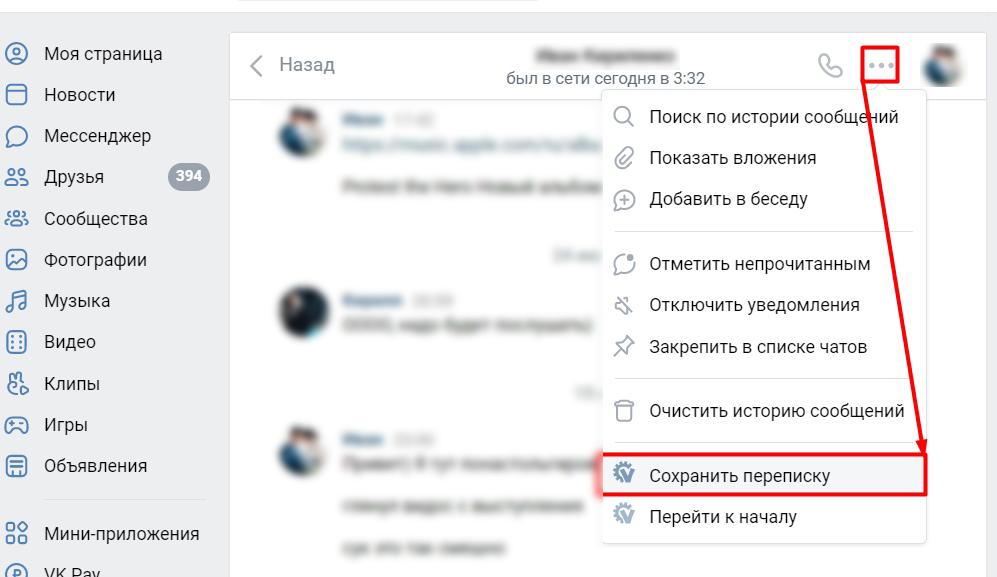
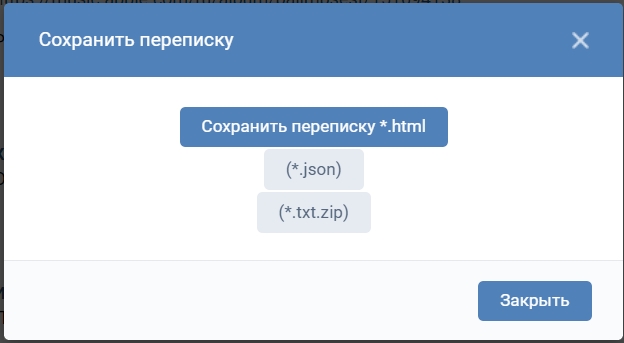
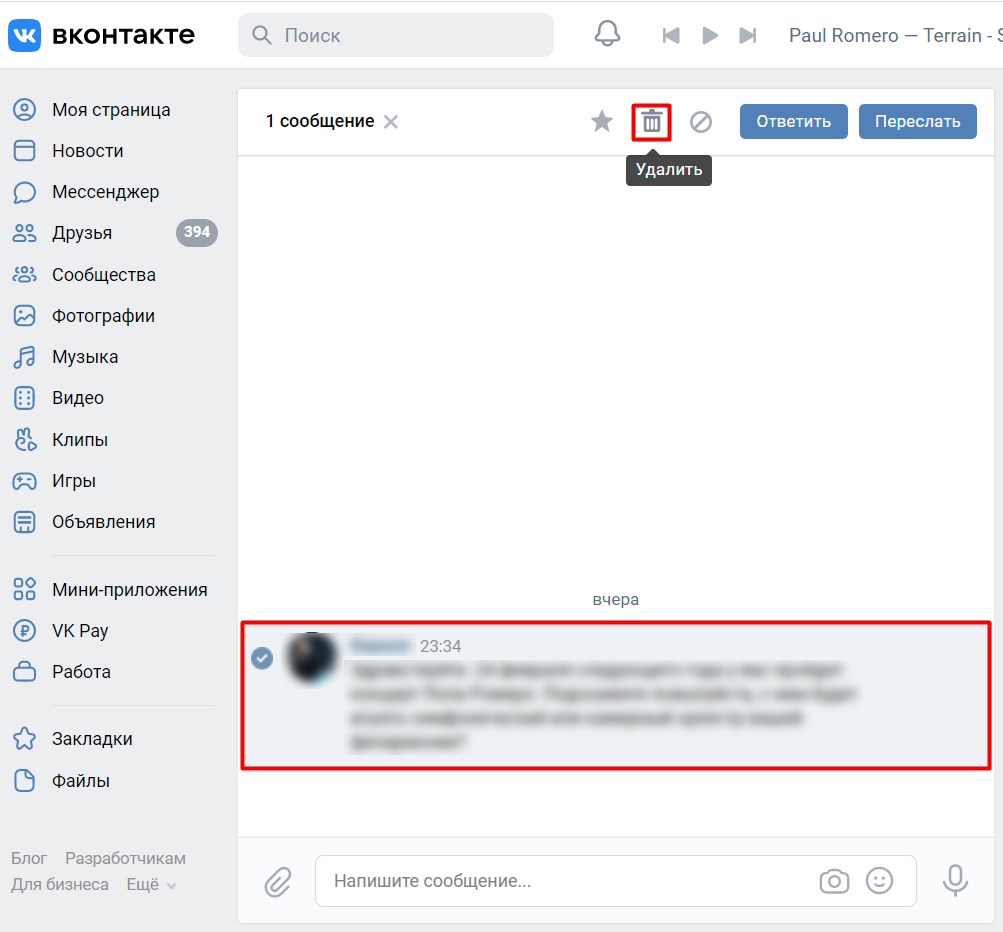
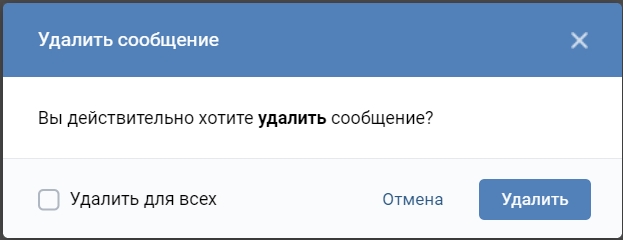
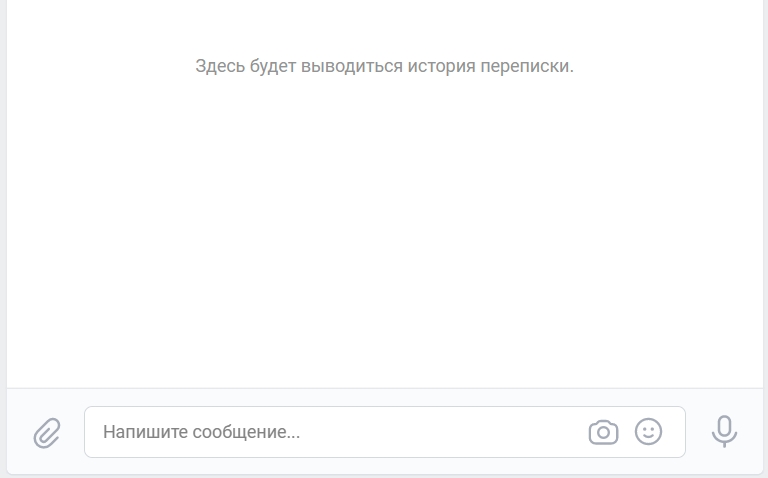
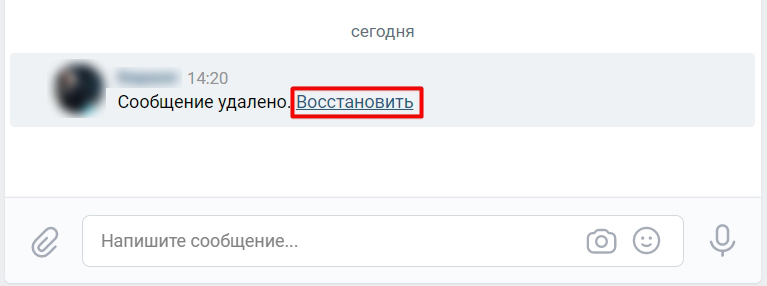
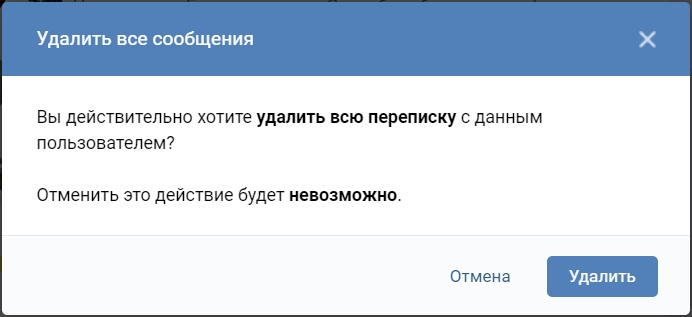
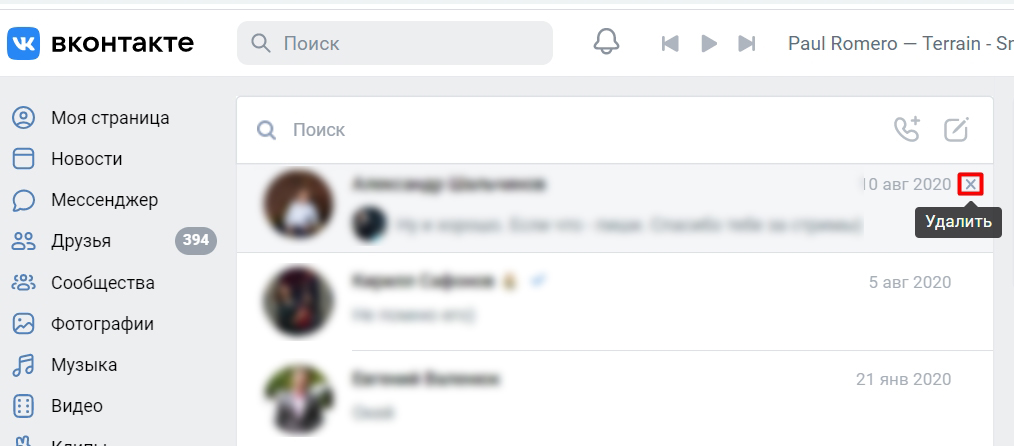

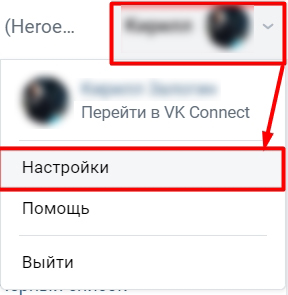
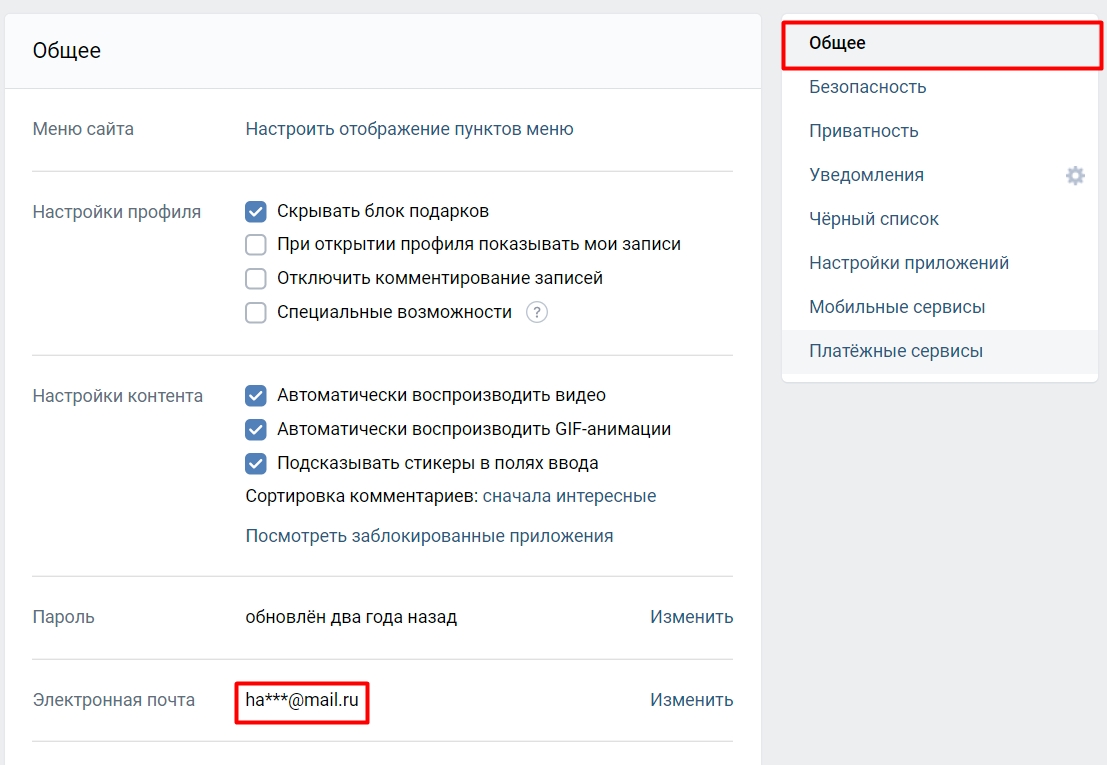
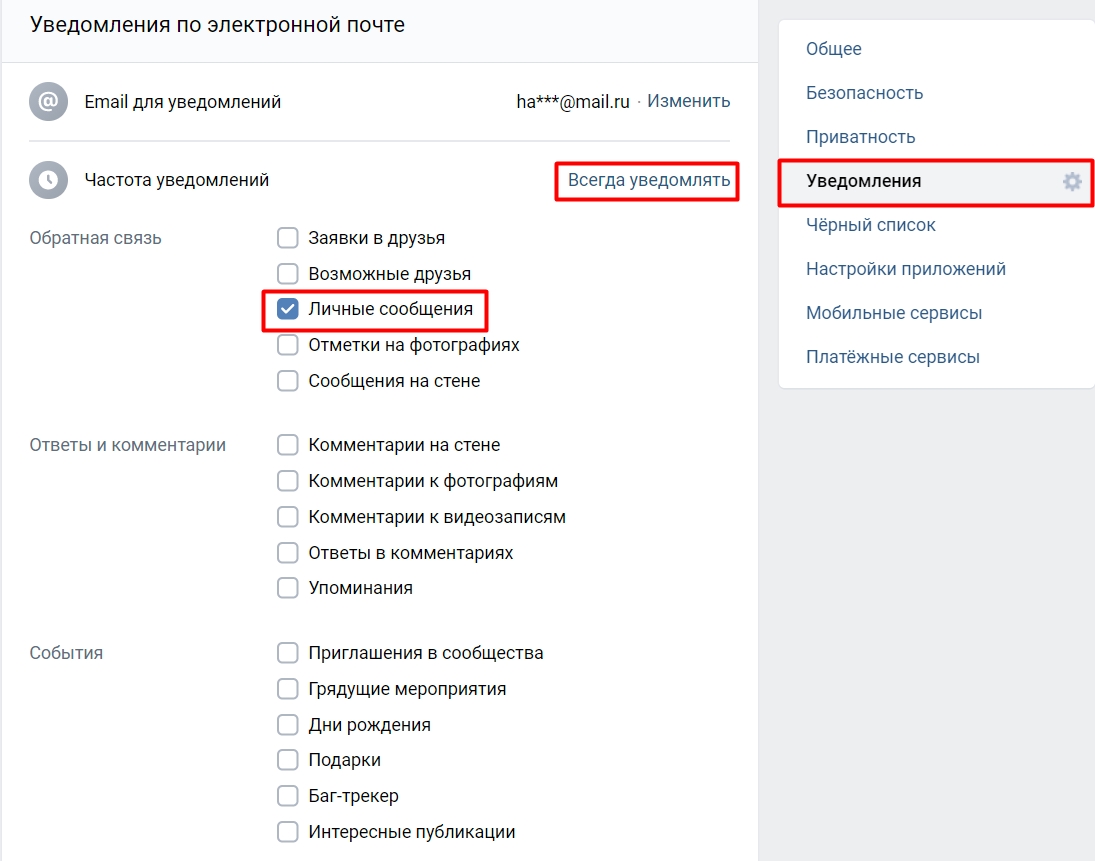




Работает. Но это все равно не просто
зачем так париться???!! создали ярлык на рабочем столе, ввели команду, и все быстро восстанавливается. я так сделал.
Какой ярлык

 Откуда такие фантазии?
Откуда такие фантазии?